המדריך לתוכנת
sysinspector
המדריך יעסוק בתוכנה חינמית מבית
eset
,מפתחת תוכנת האנטי וירוס
nod32.
תוכנת ,sysinspector זוהי תוכנה המבצעת
דיאגנוסטיקה של המערכת שלכם, ובסוף התהליך יודעת לספק לכם מידע על תהליכים,דרייברים
ועל מנהל הרישום של המערכת(ריג'סטרי) .
התוכנה לא מצריכה התקנה, ופועלת לאחר לחיצה כפולה על הקובץ.
התוכנה כאמור חינמית וניתנת להורדה, מהקישור הבא:
http://www.eset.eu/sysinspector32_enu
שימוש בתוכנה
לאחר לחיצה על הקובץ, נקבל את החלון הבא:
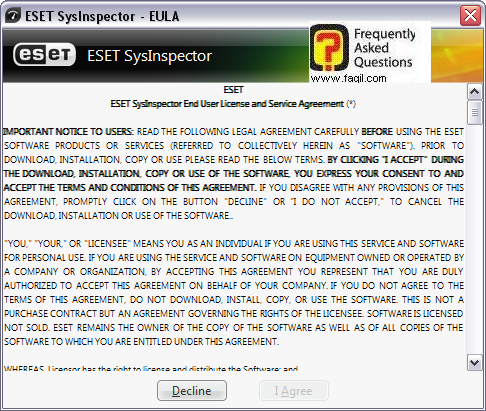
זהו הסכם הרישיון.
במידה ואנו מסכימים, נגלול עם העכבר עד לתחתית העמוד(חובהכדי שלחצן
I agree יהיה זמין ללחיצה).
לאחר שנסכים, נראה את החלון הבא:
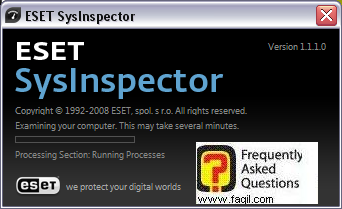
בשלב זה התוכנה מבצעת סריקה אחר רכיבי התוכנה המותקנים במחשב שלנו, כך
שתוכל לספק לנו תמונת מצב עדכנית.
בסיום הסריקה, נקבל את החלון הבא:
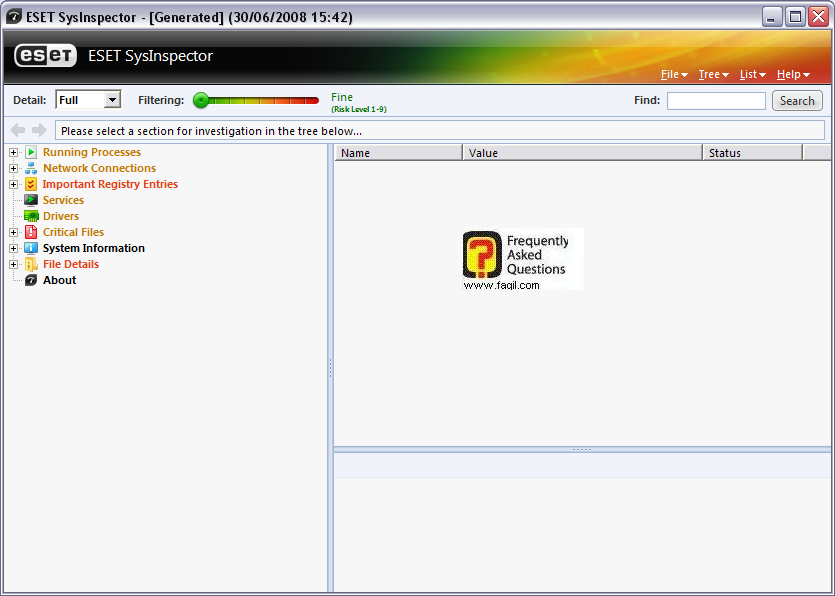
בצד שמאל של החלון, נראה קטגוריות שונות לסריקה שהתבצעה.
הצבעים מתארים את רמת הנזק של הפריטים המצויים תחת כל קטגוריה.
לחיצה על פלוס בצד הקטגוריה, תפתח תת-אופציות, שיאפשרו לראות באופן פרטני
יותר את הרכיבים שנסרקו על ידי התוכנה.
בחלק העליון, ישנו סמןשמאפשר לנו למיין את הרשימה,כך שנוכל לראות רק את
הרכיבים המזיקים באותה רמה.
בתמונה הבאה, ניתן לראות שהזזתי את הסמן ,כך שאני יראה רכיבים לא מזוהים
ברמת סיכון של 6-9:
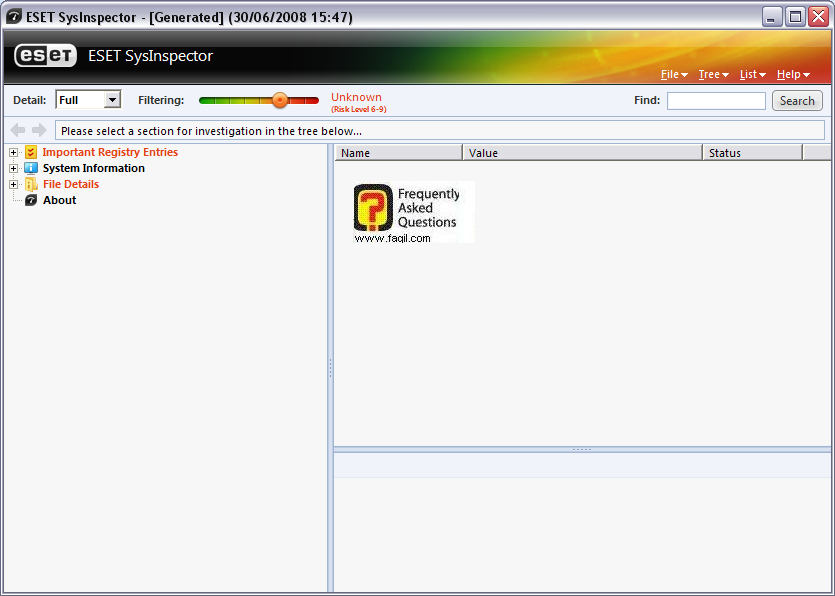
כאמור,ישנן קטגוריות שונות בצד שמאל:
Running processes-תהליכים הרצים כרגע
ברקע.
לחיצה על הפלוס, תראה את כל התהליכים הרצים כרגע, ותקטלג אותה על פי רמת
הסיכון שלהם,כך תדעו האם ישנו תהליך חשוד.
Network connection-מאפשר לראות, אילו
יישומים הקשורים לאינטרנט רצים כמו דפדפנים .
תחת DNS
servers נוכל לראות את כתובות האי פי של האתרים, בהם אנו
גולשים כרגע.(תפקידו של ה-DNS הוא לתרגם כתובות
שאנו מקלידים בשורת הכתובות אל כתובת אי פי.
כל אתר המופיע ברשת,מזוהה על ידי כתובת אי פי.
אנו כותבים כתובת רגילה, כדי שלא נצטרך לזכור את כתובות האי פי ).
Important registry entries
– מאפשר לנו לראות רישומים המצויים בריג'סטרי .
בין הרישומים כאלה הקשורים לשולחן העבודה ולרשת.
Services-כאן מוצגים בפנינו תהליכי
מערכת שרצים.
ההבדל בין אלו ל-running processes בכך שהתהליכים
הנדונים ,אלו הם תהליכי מערכת, שנטרול שלהם עלול לגרום לבעיות שונות(גם בקטגוריה
הראשונה, ישנן תהליכים שנטרולם עלול לגרום לבעיות שונות, אך תחת
services
ישנם תהליכים יותר קריטיים).
Drivers-מאפשר לנו לראות דרייברים
המותקנים במערכת.
מדובר בדרייברים המוכרים לכם(כאלה שאתם
התקנתם), אך יש גם דרייברים שלא ידעתם שקיימים, אבל חיוניים.
Critical files-מכיל רשימת קבצים קריטיים לפעילות תקינה של מערכת ההפעלה.
מדובר בקבצי
win.ini,
sys.ini ו-hosts .
Sys information
–מידע על המערכת שלנו ,מבחינת כמות זיכרון
פנויה בזמן אמת,מקום פנוי בכוננים שלנו(basic info),תוכנות מותקנות(installed software),עדכונים של מערכת ההפעלה(hotfix updates),שם מחשב(current user), ופריבילגיות שניתנות למשתמש המחובר(user privileges).
File details-מידע על קבצים
שונים כגון קבצי
DLL .
תחת list נוכל לבצע מספר הגדרות, כגון אופן הופעת המידע.
האם יוצג בפירוט(show all nodes) או לא(show only parents),לראות הסטוריה של קטגוריות שונות, ואופן הצגת העמודות בכל קטגוריה
adjust columns) ) .
תחת אופצית
file נוכל לשמור ולפתוח
לוגים שנשמרו כבר, לבחור את אופן הצגת המידע(מלא,בינוני,מתומצת), ולבצע השוואות
בין לוגים שונים.
ישנה אפשרות לבצע חיפוש על ידי כתיבת הערך ליד לחצן
search.
כאן מגיע לסיומו המדריך.
***

